2018.5.3 docker
# docker
[TOC]
## docker概念
概念官网解释:[docker官网](https://www.docker.com/) 1. 开放平台
2. 容器技术
3. LXC(Linux Container)
### 组成
1. Docker Engine:运行平台,构建镜像(核心概念:Docker镜像 image,Docker容器 containers,docker Registry)

2. Docker Registry:托管镜像的仓库
3. Docker Hub:托管存储和共享镜像
4. Docker Machine:构建容器运行环境的配置
5. Docker Compose:多容器应用管理
6. Docker Swarm:容器集群和调度管理工具
7. Kitematic:桌面GUI管理程序(测试过Windows,体验还行)
8. Docker Toolbox(替代Boot2Docker)
9. Docker Trusted Registry(DTR)
10. Docker Subscription ### 架构

### 生态
---
## docker命令
---
## docker 网络(略) ```
ip link add veth-a type veth peer name veth-b
ip a |grep veth
brctl addif br0 veth-a
ip link set veth-a up
ip link set veth-b netns test1 ...
```
---
## 实战
### 安装
centos
```
yum install docker
```
ubuntu
```
apt install docker.io
```
启动
```
service docker start 或者
systemctl start docker.service
```
设置开机启动
```
chkconfig docker on
或者
systemctl enable docker.service
```
### docker 命令
#### 查看
```
docker info
```
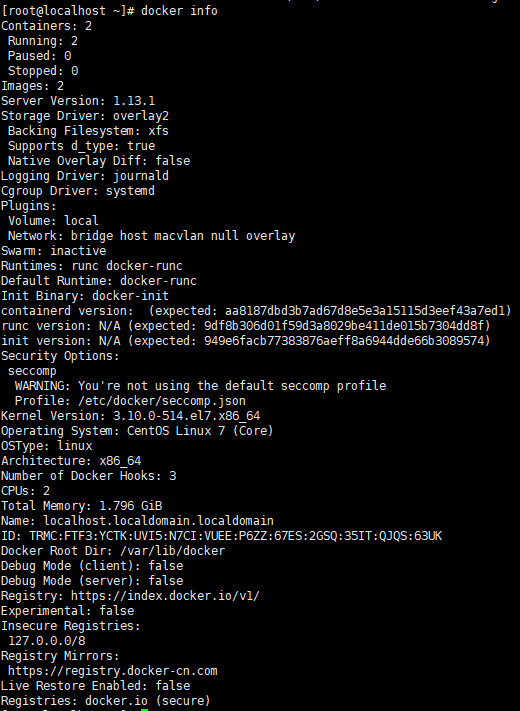
#### run
-i(stdin) -t(stdout) -d(后台运行) --rm (执行exit命令后就会退出删除容器,相当于运行一个临时的容器)
```
docker run -it centos /bin/bash docker run --name haha -it centos /bin/bash
docker start haha
docker ps

#附着
docker attach haha
#解附着,后台运行
ctrl+P+Q
#执行shell脚本“while”循环
docker run --name daemon_haha -d centos /bin/bash -c "while true;do echo hello world;sleep 1;done"
#查看日志:-t加时间戳-f监控
docker logs -t -F daemon_haha docker logs --tail 2 -t daemon_haha
# 查看容器对应宿主机的目录对应
container id cd /var/lib/docker/containers docker ps -a
##到对应的容器id目录下即可查看日志文件
```
docker top daemon_haha
```
#### exec (开启交互模式)
``` docker exec -i -t daemon_haha /bin/bash docker ps
# 退出还会在后台运行,相当于只是将/bin/bash进程退出而已 exit docker ps
#存在创建的txt文件
```
docker exec -d daemon_haha touch /etc/docker.txt docker exec -it daemon_haha /bin/bash ll /etc/
```
#### ps(查看正在运行的容器) -a(包括停止的容器)
```
docker ps -l docker ps -a docker ps -n 2
```
#### stop(停止后台运行) ``` docker stop daemon_haha docker ps docker start daemon_haha docker ps ```
#### kill(不建议) ``` docker kill daemon_haha ```
#### inspect(查看容器信息) ```
#看容器的属性,hostnamepath主机名的路径,容器的id,镜像的id docker inspect daemon_haha docker inspect --format='{{.State.Running}}' daemon_haha ```
#### rm(删除容器) ``` docker rm haha docker ps -a -q docker rm `docker ps -a -q` docker rm -f `docker ps -a -q`
#正在运行的需要停止或者强制删除-f docker rm -f `docker ps -a -q`
#或者 docker rm -f $(docker ps -a |awk '{print $1}') ```
#### save(保存) ``` docker save [images_tag]> test.tar ```
#### load(导入) ``` docker load test.tar ```
#### export(备份) ``` docker ps -a docker export [docker id] > my_container.tar cat my_container.tar | docker import - container:test docker images docker run -it container:test /bin/bash ```
#### import docker import [container_name]
#### search ``` docker search centos ```
#### commit ``` docker commit [container id ] haha/test ``` ---
#### build docker build从客户端传输到docker守护进程,构建是在守护进程里面进行的 Dockerfile所在的目录就是构建目录,将文件发给守护进程
``` Dockerfile FROM centos MAINTAINER ruofei RUN mkdir /usr/local/test EXPOSE 80 ```
``` docker build --no-cache -t="haha/no-cache". docker images docker build -t "haha/use-cache" . ```
#### history 查看镜像构建过程 ``` docker history haha/use-cache ```
### Dockerfile
#####ENV 环境变量的设置,设置完,启动容器后使用env命令查看: ``` env
#输出例子 HOSTNAME=b123876429ce OLDPWD=/opt/spark-1.6.0-bin-hadoop2.6/bin PYTHON_VERSION=2.7.5 ```
也可以使用docker -e “<key>:<value>”传入环境变量
##### WORKDIR 工作目录,类似cd命令去到工作的目录下面
##### CMD & ENTRYPOINT CMD:容器运行时指定运行命令,可被用户覆盖;ENTRYPOINT:容器启动时指定默认运行命令,不可被用户指定参数被覆盖,多个ENTRYPOINT,最后一个成立。
##### ARG 指定参数让用户docker build --build-arg 将参数传入
``` 如果ARG指定了一个默认值并且在构建期间没有传递值过去,那么就使用默认值。 ARG变量定义从在Dockerfile定义的行生效,而不是从在命令行参数的使用或其它地方。 ```
``` FROM busybox USER ${user:-some_user} ARG user USER $user ... ```
使用如下命令构建: ``` docker build --build-arg user=haha_user -f path_Dockerfile ``` ps:第一个传入的user值为-some_user,后面被用户传入的haha_user覆盖了。注意不要传入秘钥等隐私数据,因为可以通过docker history查看
### 集群
#### web
1. (1)先构建JDK镜像 在当前目录(/root/jdk) ```Dockerfile FROM centos MAINTAINER StephenLu ADD jdk-7u75-linux-x64.tar.gz /usr/local RUN mv /usr/local/jdk1.7.0_75 /usr/local/jdk1.7 ENV JAVA_HOME /usr/local/jdk1.7 ENV JRE_HOME /usr/java/jdk1.7/jre ENV CLASSPATH .:$JAVA_HOME/jre/lib/rt.jar :$JAVA_HOME/lib/dt.jar:$JAVA_HOME/lib/tools.jar ENV PATH $JAVA_HOME/bin:$PATH ```
(2)将JDK拷贝过来当前目录 ``` cp ../jdk-7u75-linux-x64.tar.gz . ```
(3)创建镜像 ``` docker build –t=”hadoop/jdk” . docker run --rm -it [image_id] ls /usr/local ```
2. Dockerfile
``` FROM hadoop/jdk MAINTAINER StephenLu ADD appache-tomcat-7.0.62.tar.gz /usr/local WORKDIR /usr/local RUN mv apache-tomcat-7.0.62 tomcat7 WORKDIR /usr/local/tomcat7/bin EXPOSE 8080 ```
(2) ``` docker run --rm -ti 0a2fb0c55cea ```
(3) ``` docker run --rm -P -it 0a2fb0c55cea /bin/bash ./startup.sh
#测试 docker ps curl -XGET '192.168.66.217:007'
# ./startup.sh在后台运行,docker以为容器内没运行进程就停调了 docker run –d –P hadop/tocat ./startup.sh
# 使用调试模式启动tomcat docker run –d –P hadoop/tomcat ./catalina.sh run docker ps -l
# 动态指定volume docker run -d -P -v /usr/local/yf_test:/usr/local/tomcat7/webapp -p 8080:8080 hadoop/tomcat ./catalina.sh run docker ps
# 页面访问 ip:port/haha/a.txt ``` #### Redis 1.单机 Dockerfile ``` ```
2.集群 #### spark #### hadoop #### tensorflow 使用docker-compose 0.安装docker-compose ``` pip install docker-compose ```
1.创建yml文件docker-compose.yml ``` version: '2' services: jupyter: image: registry.cn-hangzhou.aliyuncs.com/denverdino/tensorflow:1.0.0 ports: - "8888:8888" volumes: - "/tmp/tensorflow_logs" - "./notebooks:/root/notebooks" command: - "/run_jupyter.sh" - "/root/notebooks" tensorboard: image: registry.cn-hangzhou.aliyuncs.com/denverdino/tensorflow:1.0.0 ports: - "6006:6006" volumes_from: - jupyter command: - "tensorboard" - "--logdir" - "/tmp/tensorflow_logs" - "--host" - "0.0.0.0" ```
2.启动运行环境 ``` docker-compose up -d ```
3.检查 ``` docker-compose ps ```
4.使用环境 http://127.0.0.1:8888/tree
获取镜像 ``` docker pull floydhub/dl-docker:cpu
``` 运行 ``` docker run -it -p 8888:8888 -p 6006:6006 floydhub/dl-docker:cpu jupyter notebook (docker run -it -p 8888:8888 -p 6006:6006 floydhub/dl-docker:cpu tensorboard --logdir /tmp/tensorflow_logs --host 0.0.0.0)
#检查,浏览器登录0.0.0.0:8888,查看jupyter notbook;0.0.0.0:6006,查看tensorbo docker run -it -p 8888:8888 -p 6006:6006 -v /sharedfolder:/root/sharedfolder floydhub/dl-docker:cpu bash ```
查看版本
``` import tensorflow as tf import keras tf.__version__
#0.8.0 print keras.__version__
#1.0.3 th.__version__
#0.8.2 caffe.__version__
#'1.0.0-rc3'
2018.5.3 docker的更多相关文章
- 容器化-Docker介绍
导读:本文章对Docker技术进行了介绍,阐述了Docker的技术发展历程.容器与虚拟机的差异.Docker原理.特点.Docker三组件和Docker带来的影响,为我们进一步理解Docker打下基础 ...
- [转]Docker中的镜像
引言 这篇文章中我们主要来探讨下Docker镜像,它是用来启动容器的构建基石,本文的所用到的Dcoker版本是17.1,API版本是1.33,Go的版本是1.9.2,OS是基于Arch Linux的M ...
- Docker搭建PXC集群
如何创建MySQL的PXC集群 下载PXC集群镜像文件 下载 docker pull percona/percona-xtradb-cluster 重命名 [root@hongshaorou ~]# ...
- Docker、kubernetes、微服务、SpringBoot/Cloud...好乱!到底要不要学?
Docker.微服务日益火热的今天,相信标题上这些名词大家都不陌生.但也相信有很多同学并不够清楚他们的概念,不理解它们的关系,也可能有这样的疑惑:不知道跟我有没有关系?要不要学习?怎么去学习?学哪些东 ...
- Docker | 第七章:Docker Compose服务编排介绍及使用
前言 前面章节,我们学习了如何构建自己的镜像文件,如何保存自己的镜像文件.大多都是一个镜像启动.当一个系统需要多个子系统进行配合时,若每个子系统也就是镜像需要一个个手动启动和停止的话,那估计实施人员也 ...
- Docker | 第六章:构建私有仓库
前言 上一章节,讲解了利用Dockerfile和commit进行自定义镜像的构建.大部分时候,公司运维或者实施部门在构建了符合公司业务的镜像环境后,一般上不会上传到公共资源库的.这就需要自己搭建一个私 ...
- Docker | 第四章:Dockerfile简单介绍及使用
前言 前一章节,介绍了Docker常用的命令.在基本使用上,熟悉这些常用的命令基本上就够了.但在一些场景下,比如在部署SpringBoot应用时,通常我们都是打成Jar包,然后利用java命令进行运行 ...
- Docker | 第三章:Docker常用命令
前言 上一章节,简单介绍了在CentOS下的Docker的安装过程,以及运行了一个官方提供的Hello,World镜像运行了第一个Docker.就像上一章中,验证Docker是否安装成功,我们执行的是 ...
- Docker | 第二章:第一个Docker应用
前言 上一章节,已经简单讲解了Docker相关方面的知识,相信大家已经有个概念了.这章节开始,开始进行实践操作.和学习任何一门语言一样,我们今天也开始从Hello,World开始~ 对Docker不了 ...
随机推荐
- Winsock API编程介绍
相信很多人都对网络编程感兴趣,下面我们就来介绍,在网络编程中应用最广泛的编程接口Winsock API. 使用Winsock API的编程,应该了解一些TCP/IP的基础知识.虽然你可以直接使用Win ...
- add
前台 <input id="Button1" type="button" value="button" onclick="a ...
- python学习------socket编程
一 客户端/服务器架构 1.硬件C/S架构(打印机) 2.软件C/S架构 互联网中处处是C/S架构 如黄色网站是服务端,你的浏览器是客户端(B/S架构也是C/S架构的一种) 腾讯作为服务端为你提供视频 ...
- C# [Win32] [GDI+] [API] Load HFONT from Memory
// gdiplusenums.h //-------------------------------------------------------------------------- // Fo ...
- virtualenv与virtualenvwrapper的配置
virtualenv是用来创建python虚拟环境的一个工具(python的Scripts目录下virtualev.exe文件),virtualenvwrapper是用来 便于管理virtualenv ...
- ios调用Google地图
现在的ios版本一般只支持https协议,而引用谷歌地图API时只提供src="http://maps.google.cn/maps/api/js..",https协议无法使用,解 ...
- pandas 常用技巧总结
切片: loc:df.loc[num]:选择df 某一行 seriesdf.loc[[num1,num2]]: 选择df 某几行df.loc[[True,False,True, ,True]]: ...
- 通用c程序Makefile
#一个通用的Makefile,可以在linux各大平台下通用编译c程序,这个版本在gcc平台下实现,如需要课更改第二部的gcc,也可以在第三部添加所需要的库,如有错误,欢迎即使纠正 #1.遵循可移植操 ...
- Problem C: 平面上的点和线——Point类、Line类 (III)
Description 在数学上,平面直角坐标系上的点用X轴和Y轴上的两个坐标值唯一确定,两点确定一条线段.现在我们封装一个“Point类”和“Line类”来实现平面上的点的操作. 根据“append ...
- ie9上传后下载json
1.保持后台控制器返回的数据为字符串格式 2.js:dataType类型保持为html格式 dataType: 'html',//默认就是html类型,不写对火狐有影响 3.将上传后后台返回的字符串转 ...
